
Damian Washington
0
1316
91
Google Chromecast är en underbar mediastreaming-enhet och medan Google-medie-appar som YouTube stöder enheten, gör inte mediecenter-appar som Kodi det. Så om du älskar att titta på innehåll på Kodi och skulle älska att strömma Kodi till Chromecast, finns det inget inhemskt sätt. Men du är inte helt lycklig eftersom det finns sätt att strömma Kodi på Chromecast. Du kan göra det via en Android-smartphone eller surfplatta eller till och med din PC eller Mac. Det finns tre sätt att streama Kodi till Chromecast och vi listar ned alla sätt, så att du kan välja vad som passar dig bäst. Så, utan någon annan anledning, här är sätten:
Bästa metoden: Använda en Android-enhet som kör Kodi i bakgrunden
Detta är den bästa metoden för att strömma Kodis innehåll till Chromecast eftersom det är lätt på din Android-enhets batteri. I den här metoden spelas strömmande video upp på din Chromecast-enhet även om enheten är låst, till skillnad från de andra metoderna som vi har listat nedan. Dessutom är videoströmningen på Chromecast-ansluten TV felfri med denna metod. Så här gör du så:
1. Först måste du installera några appar på din Android-enhet: Kodi, LocalCast och ES File Explorer (eller vilken filhanteringsapp som låter dig visa dolda filer).
2. När du har installerat alla dessa appar, ladda ner den här .xml-filen som har kallats PlayerFactoryCore. En gång nedladdat, öppna ES File Explorer och gå till dess hamburgernavigeringslåda och tryck på "Inställningar". I "Skärminställningar", Gör det möjligt "Visa gömda filer”.
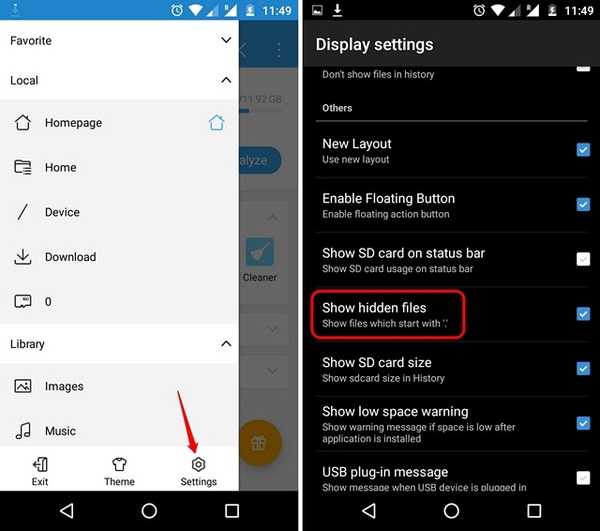
3. Gå sedan till "Nedladdningar”Mapp och hitta & kopiera PlayerFactoryCore.xml-filen du laddade ner. Klistra in filen i Android-> Data-> org.xbmc.kodi-> filer ->. Kodi-> userdata-mappen.
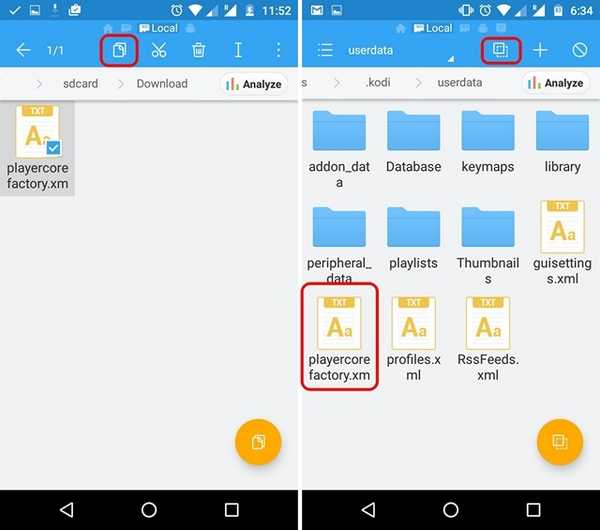
4. När du har klistrat in filen, öppna Kodi-appen och spela vilken video som helst. Om du har fler cast-appar installerade kommer Android att be dig att välja en app, välj “LocalCast”. Om du inte har någon annan casting-app än LocalCast laddar den automatiskt in den Kodi-video som du valde.
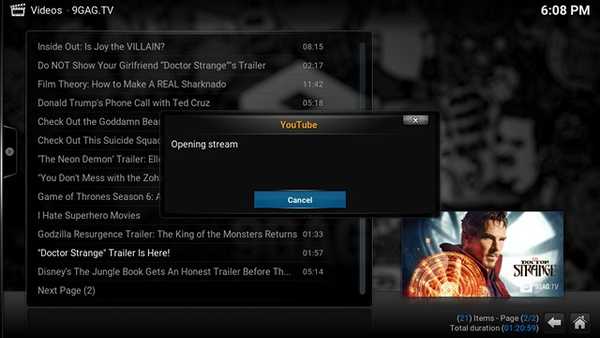
5. Sedan, välj din Chromecast-enhet och då träffa Play, som ska spela din Kodi-video på Chromecast-ansluten TV.
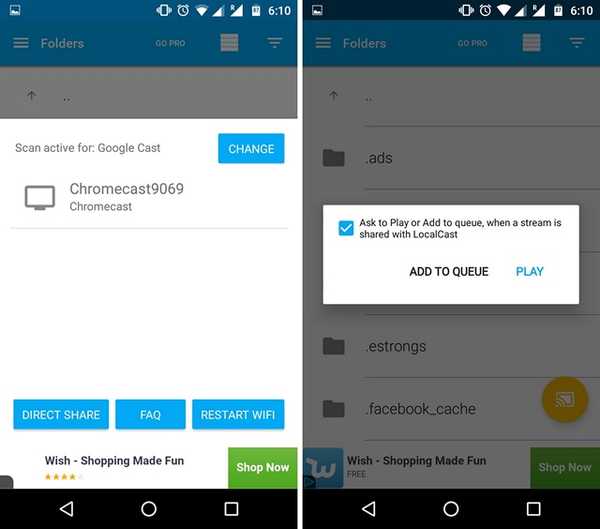
Notera: För att lägga till fler videor i spellistan, använd bara "Lägg till i kö”Alternativ.
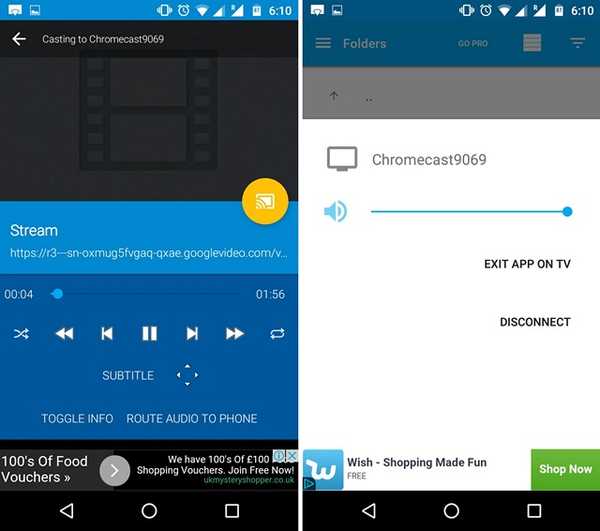
Du kan sedan enkelt minimera LocalCast-appen och låsa din Android-enhet medan du enkelt tittar på videon på din Chromecast-enhet. Ganska lätt, rätt?
Metod 2: Använda Chromecast-appen på din Android-enhet
En annan mycket enkel metod för att streama Kodi till Chromecast är att använda Google Cast-appens skärmspegelfunktion på din Android-smartphone. Så här kan du göra det:
1. Du måste installera Kodi och den officiella Google Cast-appen på din Android-enhet för den här metoden.
2. Öppna Google Cast-appen och tryck på hamburgarmeny uppe till vänster och slå "Cast skärm / ljud”Alternativ. Du bör då få en snabbmeddelande som säger ”Screen casting är inte optimerad för den här enheten; din upplevelse kan variera ”. Ignorera det och välj "OK”.
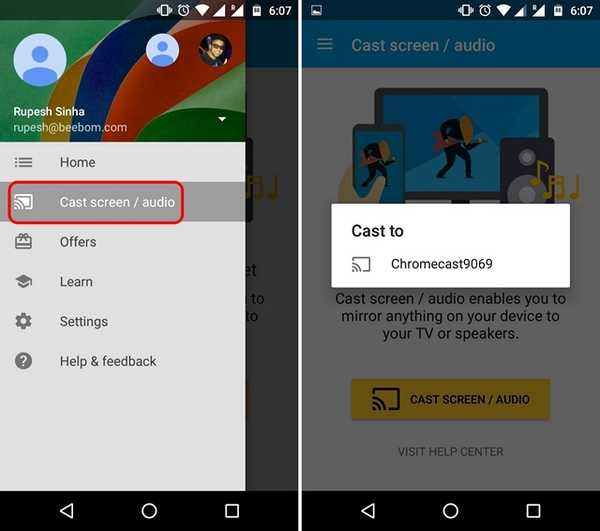
3. Då söker appen efter Chromecast-enheter, välj din Chromecast-enhet och enhetens gränssnitt ska speglas till din Chromecast-anslutna TV.
4. Nu, öppna upp Kodi och spela vilken video du vill ha. Videon bör sedan börja spela på både din Android-enhet och din TV.
Notera: Medan den här metoden fungerar och låter dig strömma Kodi till Chromecast, är det inte riktigt genomförbart med tanke på att du inte kan låsa telefonen eller ringa några samtal eller göra något för den delen på din Android-enhet. Vid vår testning var videouppspelningen perfekt smidig på vår Android-enhet men strömmen till Chromecast var ganska trög.
Metod 3: Använda Chromecast-appen på din PC eller Mac
Den här metoden är mycket lik den tidigare metoden, eftersom du kan använda Google Cast-tillägget på Chrome för att spegla din dators hela skärm till en Chromecast-ansluten TV eller skärm. Så här kan du streama Kodi till Chromecast med hjälp av en dator:
1. Installera Kodi-klienten på din PC eller Mac. Se också till att installera Chrome tillsammans med Google Cast Chrome-förlängningen.
Notera: Windows-användare kan behöva installera Chromecast-inställningsklienten om du ansluter till Chromecast för första gången.
2. Sedan, avfyra Chrome och Klicka på Google Cast-tillägget och du bör se ett alternativ som kallas "Kasta den här fliken till ...". Tillsammans ser du en mycket liten rullgardinsmeny, klicka på det. I menyn klickar du på alternativet till "Cast skärm / fönster (experimentellt)”.
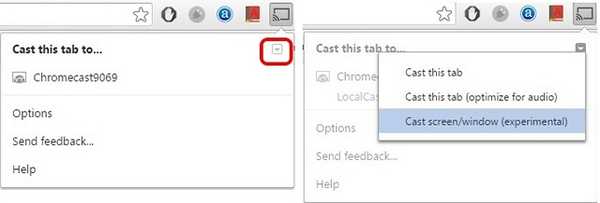
3. Du får sedan alternativen för att dela din "Hela skärmen”Eller de olika flikarna öppnas i Chrome. Välj hela skärmen.
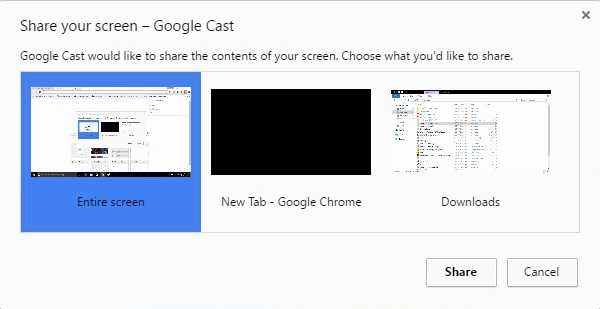
4. Nu öppnar du bara Kodi och spelar upp vilken video du vill och den ska spelas på både din PC och Chromecast-ansluten TV med lätthet.
Liksom den tidigare metoden måste du hålla Kodi-klienten igång i förgrunden på din PC. Du kan naturligtvis inte stänga av eller låsa din PC eller Mac. Så inte den bästa metoden men det fungerar om du måste visa upp en presentation eller något annat för en större publik.
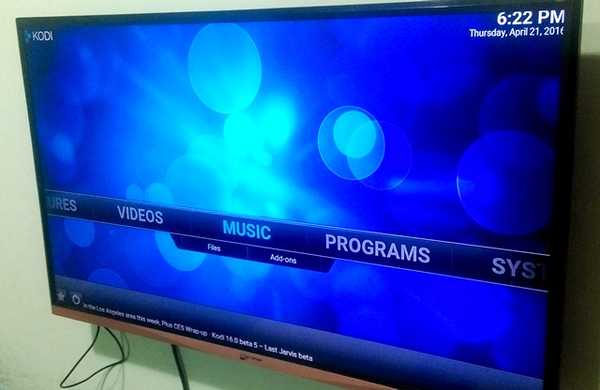
SE ÄVEN: 10 bästa Chromecast-alternativ
Allt inställt för att strömma dina favoritfilmer från Kodi till Chromecast?
Medan alla ovanstående metoder fungerar, rekommenderar vi den första metoden om du vill strömma från en Android-enhet eftersom det är den där uppspelningen är felfri och du kan multitask på din Android-enhet. Så testa det och låt oss veta om du står inför några problem med de ovannämnda metoderna, vi hjälper gärna till! Om du har en Amazon Fire Stick kan du också kolla in vårt inlägg om hur du installerar Kodi på Amazon Fire Stick.















